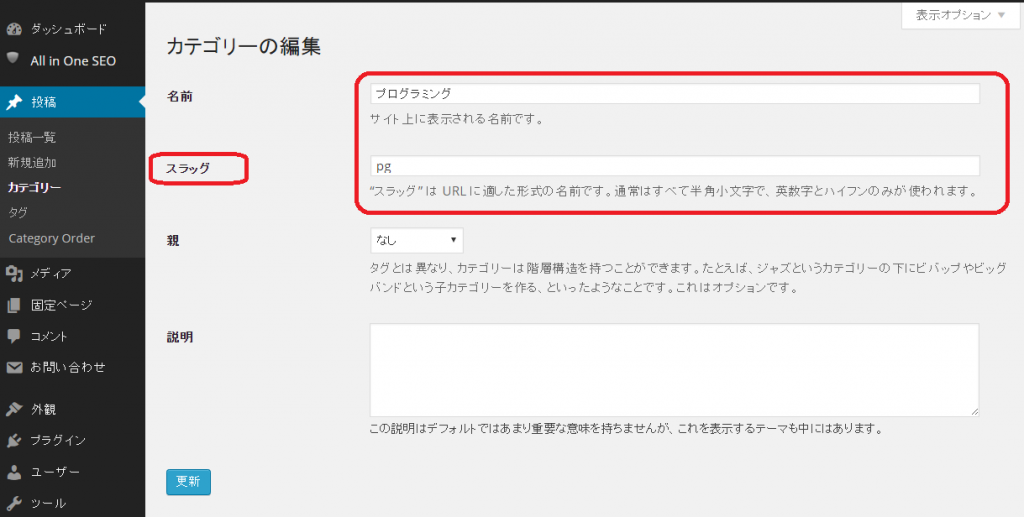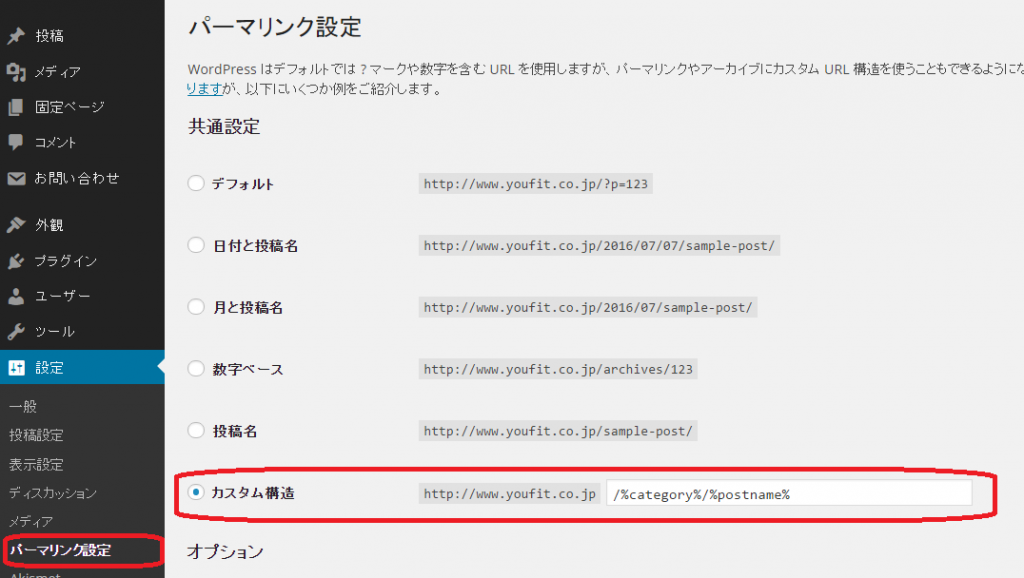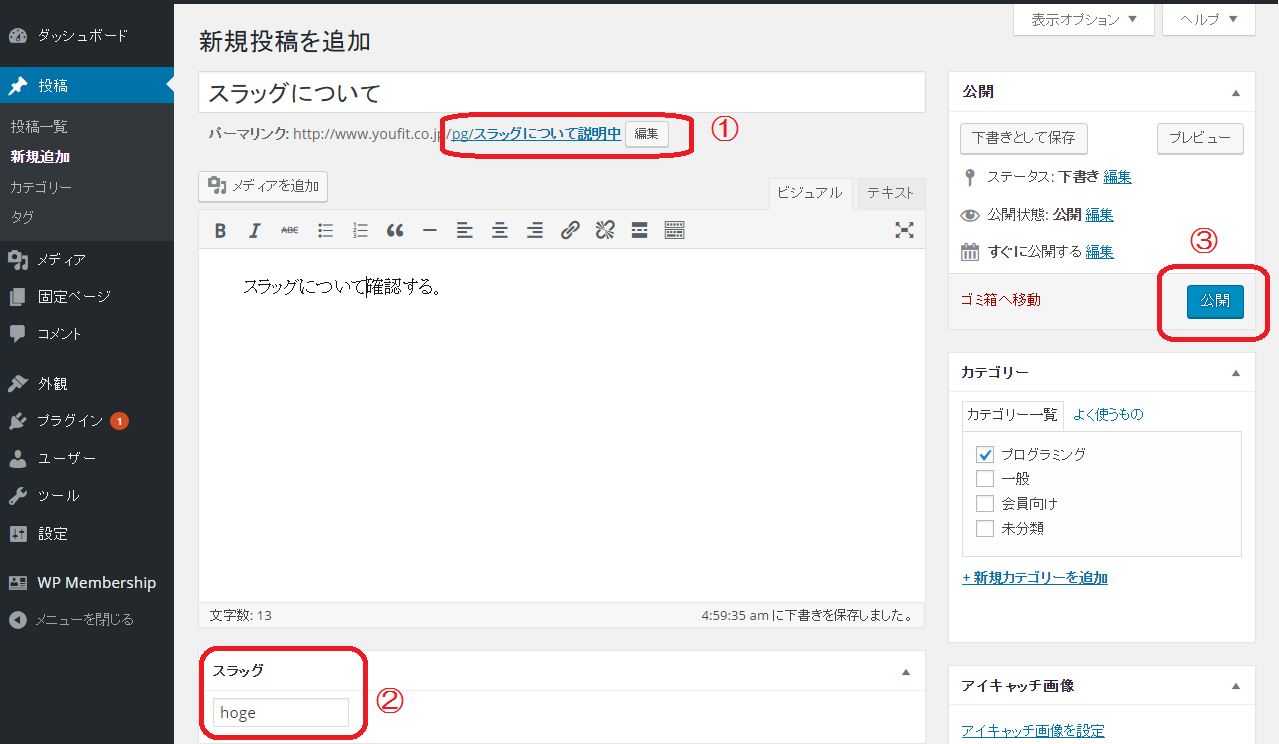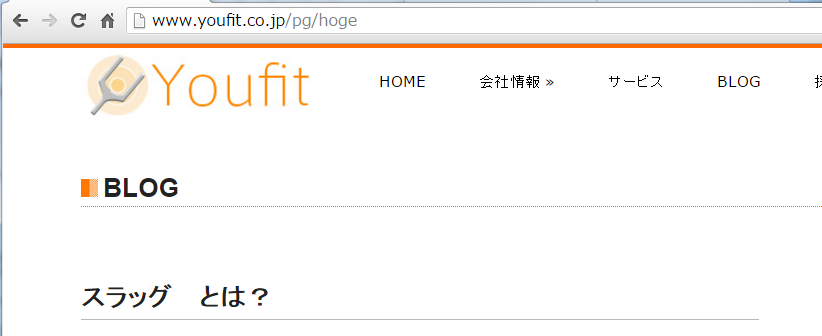WordPressのスラッグについて説明します。
スラッグとは、投稿された文字情報をWordPressが判断する文字列のことです
。。。。?
ある解説本に、上記のように書かれていました。当たり前ですがこれだけではよく分かりませんww
という事で、使用例をまとめたので、これで理解が深まったら嬉しいです♪
ちなみにスラッグを利用すると、URLにマルチバイトではなく英数字を使えるようになります。
今まで “http://youfit.co.jp/プログラミング/スラッグ” だったものが、
“http://youfit.co.jp/pg/hoge” にする事が出来ます。
“http://youfit.co.jp/プログラミング/スラッグ” は、URLにマルチバイトを含んでいます。使用する場所によっては次のように変換されてしまいます。https://www.youfit.co.jp/%E3%83%97%E3%83%AD%E3%82%B0%E3%83%A9%E3%83%9F%E3%83%B3%E3%82%B0/%E3%82%B9%E3%83%A9%E3%83%83%E3%82%B0%E3%81%A8%E3%81%AF
これは、あまりクールではないですね。。。(苦笑)
では、画面を見ながらスラッグの利用例をみていきましょう。
カテゴリーにスラッグを設定する
WordPressの管理画面で[投稿]→[カテゴリー]を選択します。ここでのカテゴリ名は 名前を“プログラミング”、スラグを、“pg”にします。
パーマリンクに /%category%/%postname% を設定する
WordPressの管理画面で[設定]→[パーマリンク設定]を選択後、カスタム構造に/%category%/%postname% を入れます。
パーマリンクについて簡単に説明すると、上記画像のようにパーマリンク設定を行うと、%category% の場所に選択したカテゴリーがセット、%postname% に投稿記事のタイトルが動的にセットされ、投稿記事のURLにその内容が反映されます。 この例だと次のようになります。 http://youfit.co.jp/プログラミング/スラッグ
投稿時にスラッグを設定する
投稿画面を開き、タイトル、内容を入力後、カテゴリに“プログラミング”を選択します。 ①のパーマリンクを確認すると %category% の場所に先に設定した スラッグ:pg がセットされています。 ②の投稿用のスラッグには “hoge” を入れた後、公開ボタンをクリックします。
※投稿記事にスラッグが表示されない場合は、画面右上にある表示オプションをクリックして、スラッグにチェックを入れてください。

投稿記事を確認すると
公開された投稿記事を確認すると、URLが http://youfit.co.jp/pg/hoge と半角英字のみで表示されています。
今どき、URLにマルチバイトを使用するのはナンセンスです。スラッグを設定して、クールなサイトを制作しましょう。